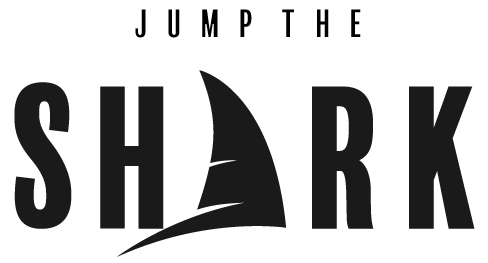Guida Completa per Creare un Account Meta Quest 3 Senza Facebook

Configurare un nuovo Meta Quest 3 offre diverse opzioni per la creazione del proprio account. Tra queste, vi è la possibilità di utilizzare un account Facebook preesistente. Questa opzione, sebbene possa semplificare il processo, non è gradita a tutti poiché alcuni utenti preferiscono non collegare il proprio profilo social pubblico con il dispositivo Meta.
L’ecosistema di Meta include già molti utenti di Facebook e Instagram, i quali possono notare che i propri profili sono già associati. La condivisione di post su Facebook direttamente da Instagram è un esempio di come tali account siano interconnessi. Ora, con l’arrivo del Meta Quest 3, anche il collegamento a questi profili è reso disponibile.
diverse opzioni per configurare meta quest 3
È importante notare che, sebbene il collegamento all’account Facebook sia un’opzione, non è obbligatorio accedere tramite Facebook. Durante la configurazione, si potrà scegliere di creare un account Meta indipendente, utile per l’uso esclusivo del visore.
Questo approccio consente una maggiore privacy e una netta separazione tra le attività social e quelle del visore. Per evitare di utilizzare l’opzione Facebook, è sufficiente selezionare l’opzione “Continua con Email” durante la fase di registrazione. Sta anche nel proprio interesse non collegare gli account di Instagram durante l’installazione del Meta Quest 3.
come configurare un account meta quest 3 senza facebook
Per creare un account, è necessario innanzitutto scaricare l’app Meta Horizons. Una volta installata, si visualizzerà la schermata di accesso, che permette sia di accedere a un account esistente sia di crearne uno nuovo. Qui, gli account di Facebook e Instagram verranno visualizzati con una piccola icona accanto. Per procedere senza collegarsi a Facebook, si deve selezionare l’opzione in basso “Continua con Email”.
Se si desidera successivamente collegare Facebook o Instagram, è sempre possibile farlo tramite le impostazioni dell’app Meta Horizons, anche se inizialmente non si è effettuato il login con tali account.
Successivamente, occorrerà inserire l’indirizzo email desiderato e confermare. Sarà richiesta anche l’immissione di informazioni personali come nome, data di nascita e password scelta. Prima di completare il login, è necessario confermare i dati e fornire un codice di verifica inviato via email.
Se il processo di configurazione riguarda un nuovo Meta Quest 3, sarà opportuno selezionare “Imposta un dispositivo connesso” e seguire le istruzioni a schermo. In caso di configurazione anticipata o di collegamento di un dispositivo in un secondo momento, è possibile saltare questo passaggio per aggiungere un dispositivo successivamente nelle impostazioni dell’app Meta Horizons. Una volta completati questi passaggi, l’account Meta sarà ufficialmente creato e pronto all’uso.